电脑蓝屏报错:如何解决STOP: 0x000007B错误?
作者:佚名 来源:未知 时间:2025-03-26
揭秘电脑蓝屏“STOP: 0x000007B”——你的电脑为何频频“罢工”?

你是否曾遇到过这样的情况:正沉浸在工作的海洋中,或是激战在游戏的世界里,突然间,屏幕一黑,紧接着一个蓝色的错误界面跃入眼帘,上面赫然写着“STOP: 0x000007B”这样的错误代码。这一刻,你的心仿佛也随之一沉,脑海中浮现出无数个问号:“这是怎么了?”“我的电脑怎么了?”“我的数据会不会丢失?”别担心,今天我们就来揭开这个神秘错误代码的面纱,让你在面对“STOP: 0x000007B”时,不再手足无措。
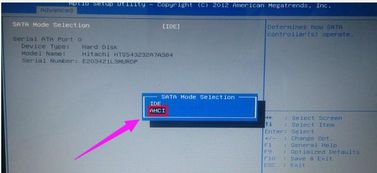
一、蓝屏背后:STOP 0x000007B的真面目
“STOP: 0x000007B”是Windows操作系统中一个常见的蓝屏错误代码,也被称为“INACCESSIBLE_BOOT_DEVICE”。简而言之,当你的电脑在启动过程中无法访问其启动设备(通常是硬盘)时,就会触发这个错误。换句话说,它就像是电脑在启动时说:“嘿,我找不到我的启动盘了,我该怎么办?”
二、为何会遭遇“STOP: 0x000007B”?
1. 硬盘驱动器问题:硬盘驱动器出现故障、损坏或连接不良是导致此错误的最常见原因之一。如果硬盘读取或写入数据时出现错误,或者硬盘的引导扇区损坏,系统就无法正确加载,从而引发蓝屏。
2. 驱动程序不兼容:在某些情况下,安装了不兼容或损坏的硬件驱动程序也可能导致此错误。特别是当你升级了硬件或安装了新的硬件驱动程序后,如果它们与系统不兼容,就可能引起系统崩溃。
3. BIOS/UEFI设置更改:BIOS(基本输入输出系统)或UEFI(统一可扩展固件接口)中的设置更改有时也会导致此问题。特别是与硬盘控制器或SATA模式相关的设置更改,可能会使系统无法识别启动设备。
4. 病毒或恶意软件感染:虽然不常见,但有时病毒或恶意软件也可能损坏硬盘的引导扇区或系统文件,从而导致“STOP: 0x000007B”错误。
5. Windows更新问题:某些Windows更新可能包含与硬件兼容性相关的错误,或者更新过程中可能出现故障,导致系统无法正确启动。
三、如何摆脱“STOP: 0x000007B”的困扰?
面对“STOP: 0x000007B”错误,你可能感到无所适从。但别担心,以下是一些实用的解决方案,帮助你摆脱这个烦人的问题。
1. 检查硬盘连接:首先,确保你的硬盘驱动器已正确连接到主板上。如果你使用的是台式机,可以检查硬盘的数据线和电源线是否连接牢固。对于笔记本电脑,如果你怀疑硬盘连接有问题,可能需要寻求专业维修人员的帮助。
2. 启动到安全模式:尝试启动到安全模式,这可以帮助你判断问题是否与驱动程序或软件相关。在安全模式下,系统只加载最基本的驱动程序和服务。如果你可以成功启动到安全模式,那么问题可能与某个第三方软件或驱动程序有关。
3. 使用Windows安装介质进行修复:如果你有Windows安装介质(如USB启动盘或DVD),你可以使用它来启动你的电脑,并选择“修复你的计算机”选项。在高级选项中,你可以尝试使用“启动修复”功能来自动修复启动问题。此外,你还可以使用“命令提示符”来运行一些高级修复命令,如`bootrec /fixmbr`和`bootrec /fixboot`等。
4. 检查BIOS/UEFI设置:重新启动你的电脑并进入BIOS/UEFI设置。检查与硬盘控制器和SATA模式相关的设置,确保它们与你的硬盘和操作系统兼容。如果你最近更改了这些设置,请尝试将它们恢复为默认值。
5. 更新或回滚驱动程序:如果你怀疑问题是由某个硬件驱动程序引起的,可以尝试更新或回滚该驱动程序。你可以访问硬件制造商的官方网站来下载最新的驱动程序,或者使用设备管理器中的“回滚驱动程序”选项来恢复到之前的版本。
6. 进行全面病毒扫描:运行可靠的防病毒软件进行全面扫描,以确保你的系统没有受到病毒或恶意软件的感染。如果发现任何威胁,请按照软件的指示进行清除。
7. 考虑硬件故障:如果以上方法都无法解决问题,那么你可能需要考虑硬盘或其他硬件是否存在故障。你可以尝试将硬盘连接到另一台电脑上以检查其可读性,或者考虑寻求专业维修人员的帮助来诊断问题。
四、预防胜于治疗:如何避免“STOP: 0x000007B”?
虽然“STOP: 0x000007B”错误有时是无法避免的,但你可以采取一些预防措施来降低其发生的概率:
1. 定期备份数据:定期备份你的重要数据到外部硬盘、云存储或其他安全位置。这样,即使你的硬盘出现故障或数据丢失,你也能轻松恢复。
2. 保持系统和驱动程序更新:定期检查并更新你的操作系统和硬件驱动程序。这可以确保你的系统拥有最新的安全性和兼容性修复程序。
3. 注意硬件维护:定期清洁你的电脑内部,确保硬盘和其他硬件组件没有灰尘堆积。此外,避免在不稳定或过热的环境中使用你的电脑。
4. 谨慎安装软件:只从可信赖的来源安装软件,并避免安装不必要的第三方程序。这可以减少恶意软件感染的风险。
5. 监控硬盘健康状态:使用可靠的硬盘监控工具来定期检查你的硬盘健康状态。这些工具可以提供有关硬盘温度、读取/写入速度以及潜在错误的详细信息。
结语
面对“STOP: 0x000007B”错误时,保持冷静并遵循上述步骤进行排查和修复是关键。记住,预防胜于治疗,定期备份数据、保持系统和驱动程序更新以及注意硬件维护可以降低此类问题发生的概率。希望这篇文章能帮助你更好地了解并解决“STOP: 0x000007B”错误,让你的电脑重新焕发生机!
- 上一篇: 冬至与立冬:两者有何不同?一探究竟!
- 下一篇: 河北取暖费免征个税的具体标准是什么?































